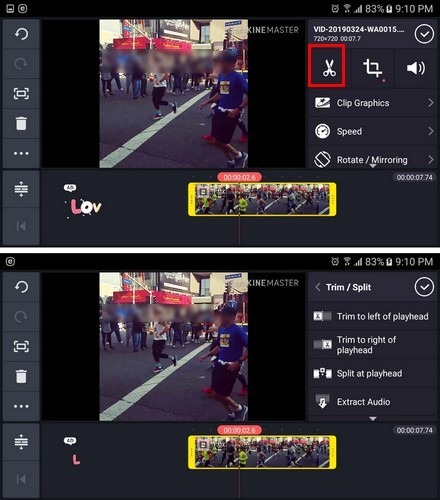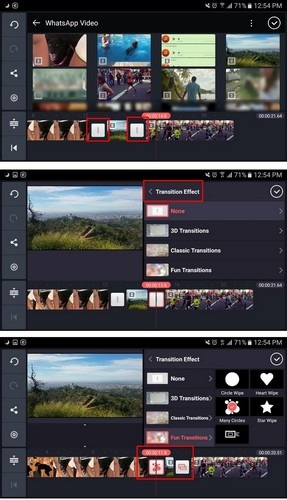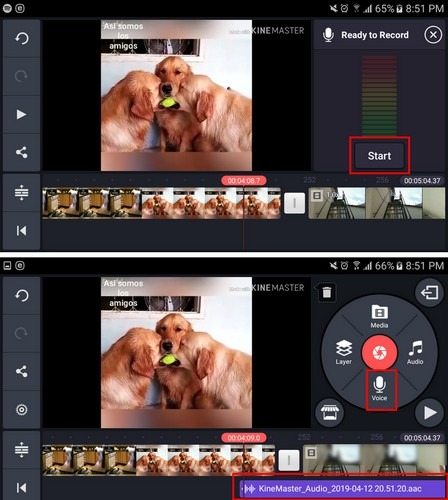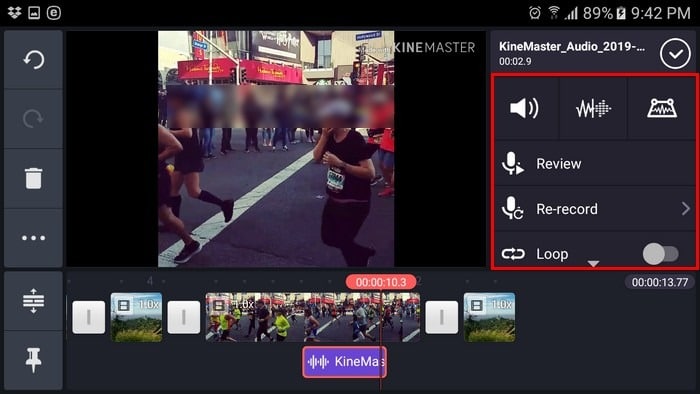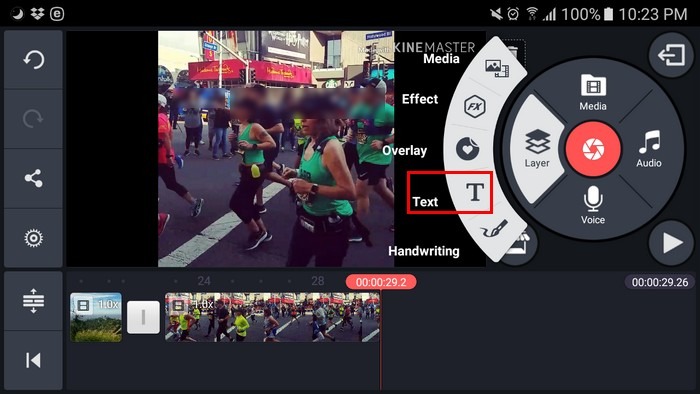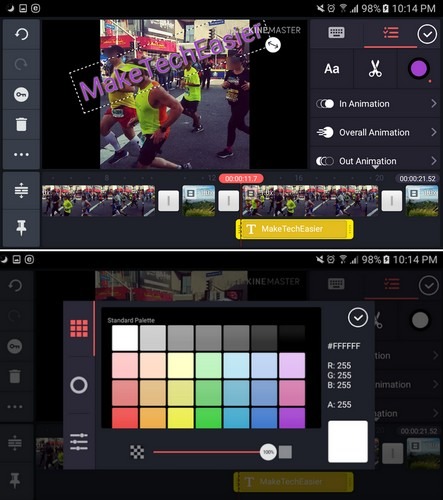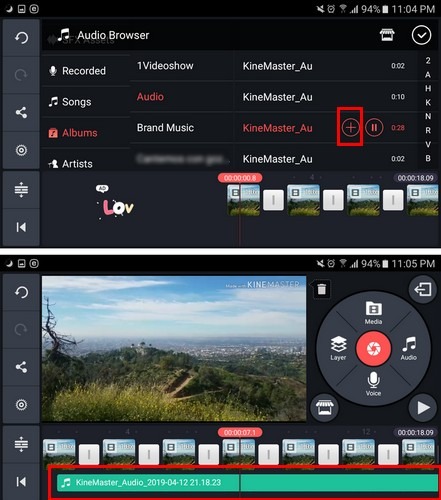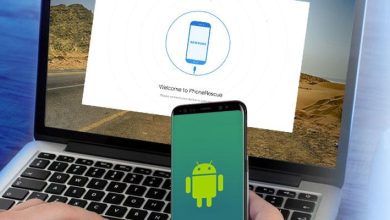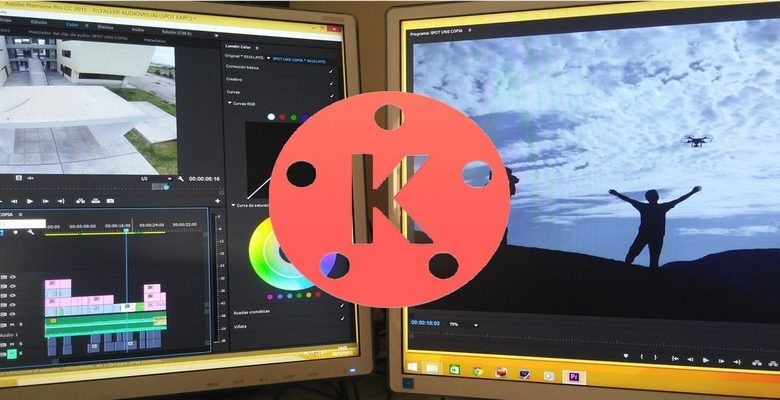
Il y a de fortes chances que vous ayez encore ces vidéos que vous avez prises lors de la dernière réunion avec vos amis. Ils sont assis dans la galerie de votre appareil en attente d’être modifiés. L’idée de transférer ces vidéos sur votre ordinateur pour le montage vous a peut-être traversé l’esprit, mais ce ne sera pas nécessaire.
Kinemaster est parfaitement capable d’éditer vos vidéos. Il s’agit d’une application de montage vidéo riche en fonctionnalités pour Android qui possède toutes les fonctionnalités essentielles pour donner gratuitement à vos vidéos votre touche personnelle.
Contenu
Comment couper une vidéo à l’aide de Kinemaster
Pour découper votre vidéo, vous devez d’abord la télécharger. Pour ajouter votre vidéo, appuyez sur le signe « + » dans le cercle du milieu.
Une fois votre vidéo ajoutée, appuyez sur la coche en haut à droite. Pour découper votre vidéo, appuyez sur la vidéo en bas, et après la bordure deviendra jaune. Vers le haut à gauche, vous verrez une icône en forme de ciseaux.
Appuyez dessus et de nouvelles options de rognage apparaîtront dans cette même zone. Si les options sont grisées, faites glisser la vidéo d’avant en arrière pour que les options s’allument. Vous pouvez découper à gauche ou à droite de la tête de lecture, diviser au niveau de la tête de lecture ou diviser et insérer un arrêt sur image. Choisissez l’option qui correspond le mieux à vos besoins.
Comment utiliser la fonction de transition dans Kinemaster
L’ajout d’une transition à vos vidéos est une tâche facile. Ajoutez une vidéo comme vous le feriez normalement, mais cette fois, choisissez-en quelques autres. Vous remarquerez qu’entre chaque vidéo, il y aura un carré gris avec une ligne au milieu. Pour ajouter une transition, appuyez sur ce carré.
Appuyez sur l’option d’effet de transition et diverses options. Vous pouvez choisir parmi des options telles que transitions 3D, classique, amusant, image dans l’image, puissante, présentation, texte, etc. Lorsque vous avez terminé d’ajouter une transition, appuyez sur la coche en haut. Pour prévisualiser les transitions, faites glisser la vidéo là où vous voulez qu’elle commence et appuyez sur le bouton de lecture.
Comment faire une voix off dans Kinemaster
Une fois que vous avez ajouté les vidéos, vous souhaitez également ajouter la voix off. Appuyez sur l’icône du micro. L’enregistrement ne commencera pas tant que vous n’aurez pas appuyé sur le bouton Démarrer, mais vous pouvez voir que le micro est allumé car un voyant vert commencera à clignoter.
Une fois que vous avez appuyé sur le bouton Démarrer, les parties de la vidéo auxquelles la voix off sera ajoutée seront surlignées en rouge. Lorsque vous appuyez sur le bouton d’arrêt, la partie de la vidéo qui était en rouge aura désormais une ligne violette en dessous. Vous verrez également des options supplémentaires telles que la révision, le réenregistrement, la boucle, le filtre vocal, le volume de la voix et le découpage.
Comment ajouter du texte à une vidéo Kinemaster
Ajouter du texte à une vidéo est un outil fondamental et essentiel. Pour ajouter votre texte et le personnaliser également, appuyez sur le bouton Calque à gauche du bouton rouge de l’appareil photo. Lorsque vous appuyez sur l’option, une nouvelle fenêtre d’options apparaîtra. L’option de texte sera vers le bas.
Tapez votre message et appuyez sur le bouton OK. Votre texte sera petit au début, mais en le faisant glisser, vous pouvez l’agrandir. Appuyez sur l’as inégal et vous pouvez modifier la police du texte. L’option d’animation vous donnera des moyens d’introduire le texte, tels que glisser vers le bas, glisser vers le haut, dans le sens des aiguilles d’une montre, déposer, etc.
Faites glisser vers le bas et vous pouvez également ajouter des éléments tels que l’ombre, la lueur, le contour, la couleur d’arrière-plan, l’arrière-plan pleine largeur, etc. Pour changer la couleur du texte, appuyez sur le cercle blanc à droite de l’icône en forme de ciseaux.
Comment ajouter de la musique à vos vidéos
Les vidéos sont bien meilleures lorsque vous ajoutez de la musique. Par exemple, disons que vous souhaitez ajouter une chanson que vous avez sur votre appareil. Placez la ligne rouge en bas à l’endroit où vous souhaitez que la chanson commence. Appuyez sur l’icône de musique et choisissez la chanson.
Lorsque vous choisissez votre chanson, un signe plus rouge apparaît. L’audio commencera à jouer afin que vous puissiez confirmer si c’est la chanson que vous souhaitez ajouter. Si vous êtes sûr que c’est la chanson, appuyez sur le signe plus rouge et le nom de la chanson apparaîtra en bas.
Conclusion
Kinemaster est une application d’édition gratuite pour Android pleine de fonctionnalités gratuites. Une fois que vous avez compris comment l’utiliser, ce n’est plus aussi intimidant qu’au début. Que pensez-vous de l’application ?
Cet article est-il utile ? Oui Non